vmware16 共享文件夹,VMware 16虚拟机共享文件夹设置详解,实现主机与虚拟机文件交换的完美解决方案
- 综合资讯
- 2025-03-21 03:48:00
- 2

VMware 16虚拟机共享文件夹设置详解,实现主机与虚拟机文件交换的完美解决方案,本文详细介绍了VMware 16中共享文件夹的配置方法,帮助用户轻松实现主机与虚拟机...
VMware 16虚拟机共享文件夹设置详解,实现主机与虚拟机文件交换的完美解决方案,本文详细介绍了VMware 16中共享文件夹的配置方法,帮助用户轻松实现主机与虚拟机之间的文件共享。
随着虚拟化技术的不断发展,VMware作为一款优秀的虚拟机软件,被广泛应用于服务器、桌面等领域,在虚拟化环境中,共享文件夹功能可以实现主机与虚拟机之间的文件交换,提高工作效率,本文将详细介绍VMware 16虚拟机共享文件夹的设置方法,帮助您轻松实现主机与虚拟机之间的文件共享。
VMware 16共享文件夹设置步骤
-
打开VMware 16,选中需要设置共享文件夹的虚拟机,点击“设置”按钮。

图片来源于网络,如有侵权联系删除
-
在弹出的“虚拟机设置”窗口中,选择“选项”选项卡,然后点击“共享文件夹”选项。
-
在“共享文件夹”设置界面,点击“添加”按钮,进入“添加共享文件夹”窗口。
-
在“添加共享文件夹”窗口中,进行以下设置:
a. 选择“总是启用”或“仅当虚拟机正在运行时启用”选项,根据实际需求选择。
b. 在“名称”栏中输入共享文件夹的名称,该名称将显示在虚拟机中。
c. 在“主机文件夹”栏中,选择需要共享的主机文件夹,您可以通过点击“浏览”按钮选择文件夹。
d. 在“访问模式”栏中,选择“只读”或“读写”选项,根据实际需求选择。
-
设置完成后,点击“确定”按钮,返回“共享文件夹”设置界面。
-
在“共享文件夹”设置界面,勾选需要共享的文件夹名称,然后点击“确定”按钮。
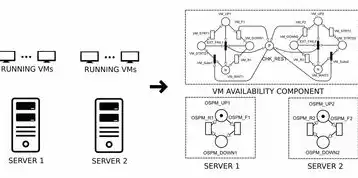
图片来源于网络,如有侵权联系删除
-
在虚拟机中,打开“文件资源管理器”,在左侧导航栏中找到共享文件夹名称,即可访问共享文件夹。
注意事项
-
在设置共享文件夹时,请确保主机文件夹路径正确,避免因路径错误导致无法访问共享文件夹。
-
在设置共享文件夹时,请确保主机文件夹权限正确,避免因权限问题导致无法访问共享文件夹。
-
在设置共享文件夹时,请确保虚拟机操作系统支持SMB协议,否则无法访问共享文件夹。
-
在设置共享文件夹时,请确保虚拟机已安装VMware Tools,否则共享文件夹功能可能无法正常使用。
本文详细介绍了VMware 16虚拟机共享文件夹的设置方法,通过设置共享文件夹,可以实现主机与虚拟机之间的文件交换,提高工作效率,在实际应用中,请您根据实际需求进行设置,确保共享文件夹功能正常使用,希望本文对您有所帮助。
本文链接:https://www.zhitaoyun.cn/1851466.html

发表评论